发布时间:2024-08-27 09: 00: 00
在现代软件开发中,版本控制和代码管理是非常重要的环节。Gitlab作为一款流行的代码托管平台,不仅支持代码管理、代码扫描和敏捷开发,还提供了强大的版本控制功能。本文将详细介绍Gitlab回滚到指定版本 Gitlab网页中如何回退代码,并探讨Gitlab代码历史保存多久,以帮助开发团队更好地进行团队协作和安全扫描。
一、Gitlab回滚到指定版本
在软件开发过程中,可能会遇到需要回滚到指定版本的情况。Gitlab提供了灵活的版本控制功能,可以帮助用户轻松实现这一操作。以下是详细步骤:

1. 查找目标版本:首先,需要找到目标版本的commit ID。在Gitlab的仓库页面中,点击“仓库”选项卡,然后选择“提交历史”。在提交历史页面,可以看到所有的提交记录,包括每次提交的commit ID、提交信息和提交人。找到需要回滚的版本并记下其commit ID。
2. 创建新分支:为了保证代码的安全性和可回溯性,建议在回滚前创建一个新的分支。打开命令行工具,进入本地仓库目录,执行以下命令创建新分支并切换到新分支:
git checkout -b rollback-branch
3. 执行回滚操作:在新分支上,执行以下命令将代码回滚到目标版本:
git reset --hard
其中,`
4. 推送回滚结果:回滚完成后,需要将本地的修改推送到远程仓库。执行以下命令推送回滚结果:
git push origin rollback-branch --force
请注意,使用`--force`参数会强制覆盖远程分支上的代码,因此需要确保没有其他人正在使用该分支。
通过以上步骤,用户可以在Gitlab中轻松实现代码回滚到指定版本,从而恢复到稳定的代码状态。
二、Gitlab网页中如何回退代码
除了使用命令行工具,Gitlab还提供了在网页界面中回退代码的功能。这一功能对于不熟悉命令行操作的用户来说非常方便。以下是具体操作步骤:
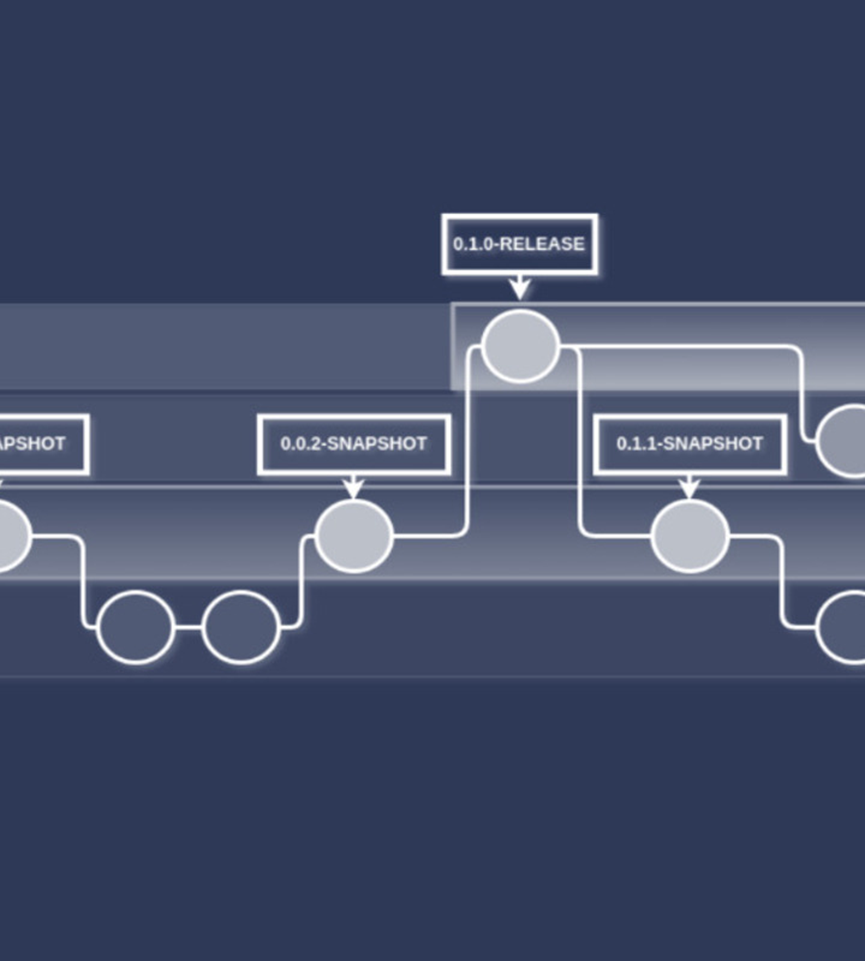
1. 打开提交历史页面:在Gitlab仓库的主页中,点击“仓库”选项卡,然后选择“提交历史”。在提交历史页面,可以看到所有的提交记录。
2. 查找目标提交:在提交历史页面,找到需要回退的提交记录。点击目标提交记录右侧的“更多”按钮,然后选择“浏览文件”。
3. 创建新分支:在目标提交页面,可以看到该版本的所有文件。在页面顶部,点击“创建分支”按钮。在弹出的对话框中,输入新分支的名称,然后点击“创建分支”按钮。Gitlab将会基于目标提交创建一个新的分支。
4. 合并回退分支:回到仓库主页,点击“合并请求”选项卡,然后点击“新建合并请求”按钮。在源分支选择框中,选择刚才创建的回退分支,在目标分支选择框中,选择需要回退的分支。填写合并请求的标题和描述,然后点击“提交合并请求”按钮。
5. 执行合并操作:在合并请求页面,点击“合并”按钮,完成分支的合并操作。这样,目标分支的代码将被回退到指定版本。
通过以上步骤,用户可以在Gitlab网页界面中实现代码的回退操作,方便快捷地恢复到稳定的代码状态。
三、Gitlab代码历史保存多久
在版本控制和代码管理中,代码历史的保存时间是一个重要问题。Gitlab提供了灵活的代码历史管理功能,可以满足不同团队的需求。以下是关于Gitlab代码历史保存时间的详细介绍:
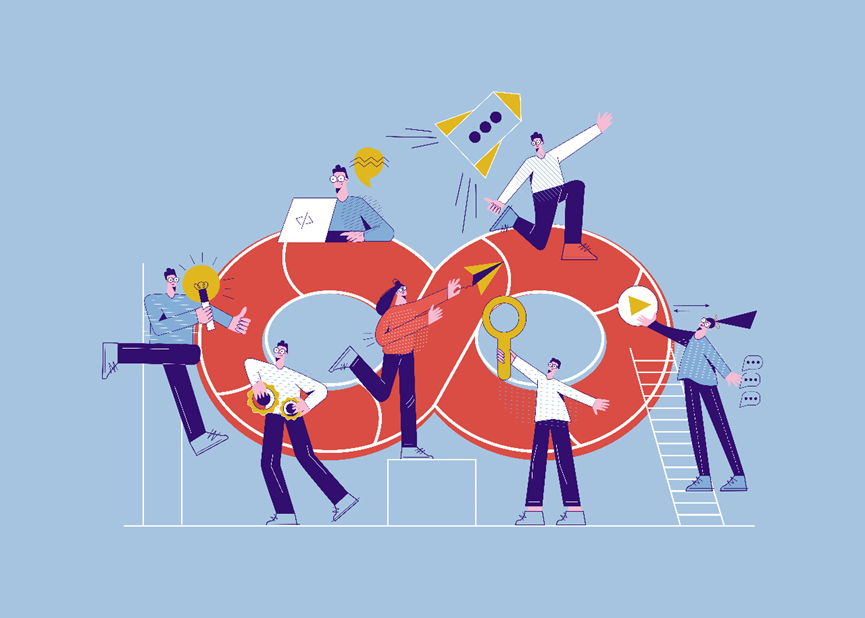
1. 默认保存时间:在Gitlab中,代码历史默认是永久保存的。这意味着所有的提交记录、分支和标签都会一直保存在仓库中,用户可以随时查看和恢复任何版本的代码。
2. 配置保存策略:为了节省存储空间或满足特定的合规要求,管理员可以配置代码历史的保存策略。在Gitlab的管理员设置页面,可以配置仓库的保留策略,包括自动清理旧的分支和标签,以及限制提交历史的保留时间。
3. 备份和恢复:为了确保代码历史的安全性,建议定期对仓库进行备份。Gitlab提供了内置的备份工具,可以自动备份所有的仓库数据,包括代码、提交历史和配置文件。管理员可以通过定期备份,确保在数据丢失或损坏时能够快速恢复。
4. 数据清理:在某些情况下,可能需要清理不再需要的代码历史。Gitlab提供了数据清理工具,可以自动删除超过指定时间的旧分支和标签。管理员可以根据具体需求,配置清理策略,保持仓库的整洁和高效。
通过合理配置和管理,用户可以确保Gitlab中的代码历史得到充分保存和安全保护,从而满足不同团队的代码管理和合规需求。
通过本文的详细介绍,相信您已经了解了Gitlab回滚到指定版本 Gitlab网页中如何回退代码,以及Gitlab代码历史保存多久的具体操作和注意事项。在实际操作中,注意数据备份、合理配置和安全扫描,可以有效避免常见问题,提高代码管理和团队协作的效率。希望本文能帮助您更好地使用Gitlab,实现高效的代码管理和敏捷开发。
展开阅读全文
︾
读者也喜欢这些内容:

Gitlab怎么回退合并 Gitlab回退到某个版本
Gitlab是很多公司正在使用的代码托管平台,我们在开发时,经常需要将本地写的代码推送的远程仓库,但是可能推送后发现代码有bug,或者想要找回代码的“旧版本”,这应该怎么操作呢?本文将详细介绍Gitlab怎么回退合并,Gitlab回退到某个版本的相关内容。...
阅读全文 >

Gitlab迁移到新服务器怎么操作 Gitlab迁移到新服务器ssh报错怎么办
在使用GitLab进行项目管理时,由于更换服务器或性能需求的提升,可能需要将GitLab迁移到新服务器。迁移过程可能会遇到各种问题,尤其是SSH连接报错,这可能导致数据无法正常传输或无法正常使用GitLab。本文将详细介绍Gitlab迁移到新服务器怎么操作,Gitlab迁移到新服务器ssh报错怎么办的相关内容,帮助你顺利完成迁移,并在解决SSH报错,保障项目的顺利进行。...
阅读全文 >

Gitlab放公网安全吗 Gitlab公网搭建有哪些注意事项
GitLab是一种强大的版本控制和协作平台,越来越多的团队和企业希望将GitLab放置在公网中,以便于团队成员访问。然而,这也有许多关于安全性的问题。本文将为您介绍“Gitlab放公网安全吗 Gitlab公网搭建有哪些注意事项”,帮助您更好地理解GitLab在公网环境中的使用。...
阅读全文 >
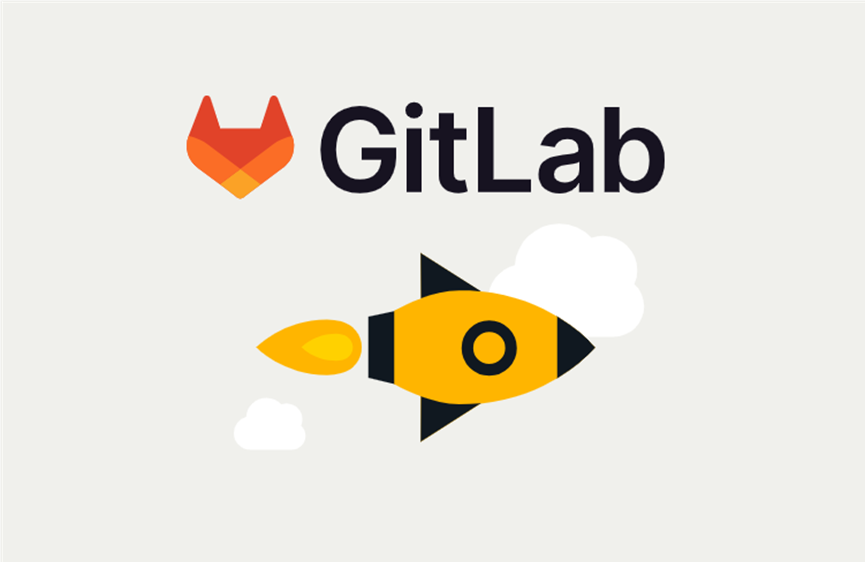
gitlab开发人员怎么push代码 gitlab如何将push到远端的进行回退
GitLab是一个开源的代码仓库与版本控制系统,被广泛应用于软件开发中,用于代码的管理和协作。对于开发人员而言,熟练地使用GitLab进行代码的推送(push)与回退(revert)操作是日常工作中的基本技能。本文将详细解释“GitLab开发人员怎么push代码”,“GitLab如何将push到远端的进行回退”,并介绍如果已经push的代码需要回退应该怎么操作,帮助开发人员更有效地使用GitLab进行版本控制和协作开发。...
阅读全文 >